Wat te doen wanneer Windows twee verschillende stationsletters voor dezelfde schijf toont

Het is een vrij zeldzaam probleem, maar soms kan Windows dezelfde harde schijf of partitie twee keer weergeven met behulp van verschillende stationsletters . Gelukkig is er meestal een eenvoudige oplossing.
Dit is bijna altijd het gevolg van het feit dat een gebruiker of programma een virtuele schijf heeft gemaakt die op uw echte schijf is afgestemd. Deze virtuele schijven zijn niet zoals schijven gemaakt met virtuele software, maar iets meer als een snelkoppeling of symbolische koppeling die slechts de ene locatie naar de andere wijst. Het virtuele station wordt niet weergegeven in het hulpprogramma Schijfbeheer (omdat het geen echte schijf is), maar u kunt het verwijderen met de opdrachtprompt. Zo open je.
Open eerst de opdrachtprompt door met de rechtermuisknop op het menu Start te klikken (of door op Windows + X te drukken) en te klikken op de opdrachtprompt.
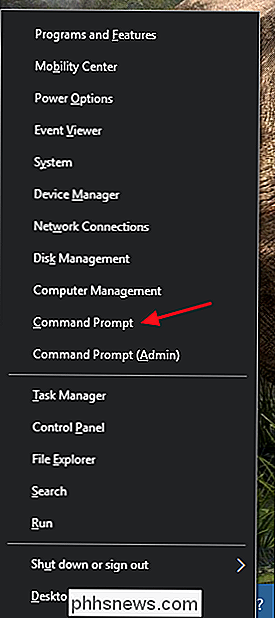
Typ de volgende opdracht bij de prompt:
subst/ d
Waar
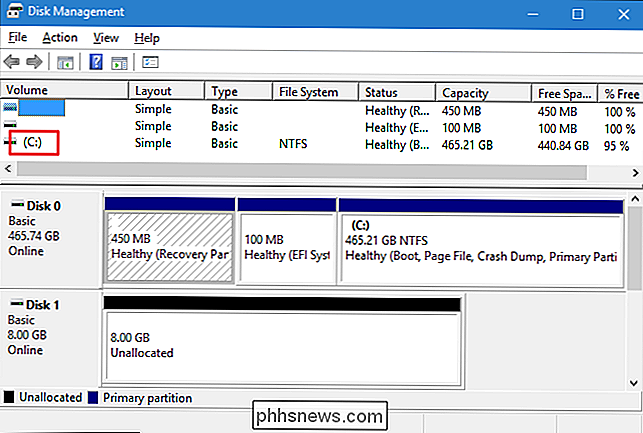
In het geval van ons voorbeeld bevestigt Schijfbeheer dat C: onze echte schijf is, wat betekent dat G: onze virtuele schijf is. Dus onze opdracht om deze te verwijderen zou er als volgt uitzien:
subst G: / d
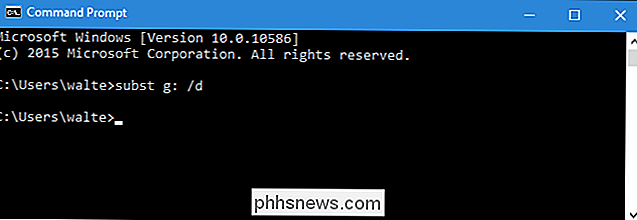
Zodra u de opdracht geeft, zou de virtuele schijf onmiddellijk moeten verdwijnen. U hoeft Windows of iets dergelijks niet opnieuw te starten. En dat is alles wat u hoeft te doen. Het is een probleem dat niet veel opduikt, maar als het dat doet, kan het frustrerend zijn. En nu weet u hoe u het moet repareren.

9 Beste Xbox One / Xbox One X-accessoires
Als je alleen maar Xbox nonchalant speelt, ben je misschien blij met de apparatuur die je meteen uit de doos haalt. Als u echter regelmatig spellen op uw Xbox One of Xbox One X speelt, kunt u uw spel het beste uitbreiden door een breder assortiment accessoires van hogere kwaliteit te selecteren.Deze lijst bevat 9 van de beste Xbox One-accessoires die online beschikbaar zijn - sommige accessoires zullen uw bestaande apparatuur vervangen door varianten van hogere kwaliteit, terwijl andere accessoires nieuwe functionaliteit aan uw spelervaring zullen toevoegen

Toegang tot je PlayStation 4 beperken met een toegangscode
Iedereen met fysieke toegang tot je PlayStation 4 kan de controller gewoon pakken, inschakelen en ten minste standaard afspelen. Je kunt de toegang tot je PlayStation 4 beperken, zodat mensen je games niet kunnen spelen, knoeien met je opslagbestanden en online aankopen doen zonder je toestemming. Het inschakelen van de toegangscode is niet goed genoeg.


